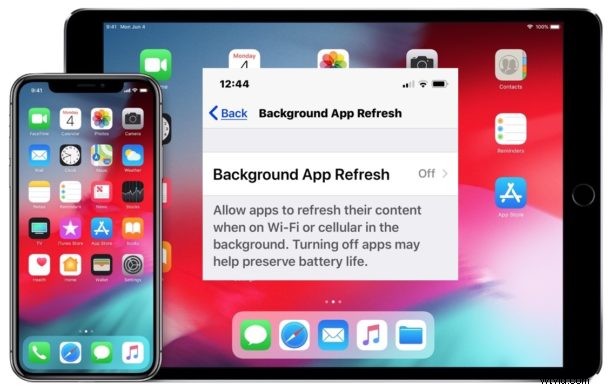
Vous ne voulez pas que les applications iPhone ou iPad mettent à jour ou transmettent des données en arrière-plan lorsqu'elles ne sont pas utilisées ? Vous pouvez facilement désactiver cette fonctionnalité dans iOS.
Si vous êtes préoccupé par le fait que les applications iPhone et iPad vous suivent ou transmettent des données lorsqu'elles ne sont pas utilisées, comme indiqué dans un article récemment popularisé du Washington Post, un moyen simple d'empêcher une grande partie de ce type d'activité consiste à désactiver une fonctionnalité sur iOS a appelé l'actualisation de l'application en arrière-plan. Lorsque l'actualisation de l'application en arrière-plan est désactivée, les applications iOS ne seront pas mises à jour ou exécutées en arrière-plan, mais elles resteront en pause jusqu'à ce qu'elles soient à nouveau directement actives à l'écran. Et en prime de la désactivation de la même fonctionnalité, vous remarquerez peut-être également une durée de vie de la batterie un peu plus longue. Quelle que soit votre motivation, nous vous montrerons comment désactiver l'actualisation de l'application en arrière-plan sur iPhone ou iPad.
Apple affirme que l'actualisation de l'application en arrière-plan "permet aux applications d'actualiser leur contenu lorsqu'elles sont en Wi-Fi ou cellulaire en arrière-plan", c'est-à-dire lorsque l'application n'est pas utilisée mais toujours connectée à une connexion Internet. La désactivation de cette fonctionnalité sur l'iPhone ou l'iPad est facile, et la plupart des utilisateurs ne remarqueront probablement même pas la différence entre l'éteindre et l'allumer.
Comment désactiver l'actualisation de l'application en arrière-plan sur iPhone et iPad
Si vous souhaitez désactiver l'actualisation de l'application en arrière-plan sur iOS, voici le paramètre à désactiver :
- Ouvrez l'application "Paramètres" dans iOS
- Aller à "Général"
- Appuyez sur "Actualisation de l'application en arrière-plan"
- Définissez "Actualisation de l'application en arrière-plan" sur OFF pour désactiver complètement la fonctionnalité
- Quitter les paramètres
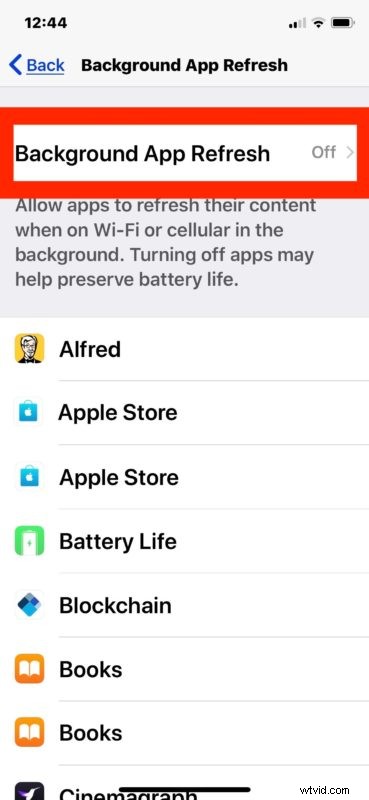
Comme mentionné précédemment, la plupart des utilisateurs ne remarqueront pas la différence lors de la désactivation de cette fonctionnalité. Si quoi que ce soit, vous remarquerez peut-être qu'une application s'actualise lors de l'ouverture ou du retour à une application sur un iPhone ou un iPad, ce qui n'est pas vraiment un inconvénient.
Du côté positif, vous remarquerez peut-être que la batterie de votre appareil dure plus longtemps, c'est pourquoi il s'agit d'un conseil fréquent sur la durée de vie de la batterie pour iOS 12 et de nombreuses versions antérieures d'iOS depuis que la fonction d'actualisation de l'application en arrière-plan a fait ses débuts il y a quelque temps dans iOS.
Si vous faites cela par souci de confidentialité pour empêcher toute activité en arrière-plan qui partage des données sur vous ou votre appareil, comme ce qui est discuté dans l'article susmentionné du Washington Post, alors vous voudrez peut-être aller plus loin et vérifier vos paramètres de confidentialité dans iOS aussi, en particulier la section Services de localisation. De nombreuses applications demandent des autorisations dont elles n'ont pas réellement besoin, mais faites preuve de bon sens et de discernement lorsque vous prenez des décisions sur les autorisations des applications (par exemple, une application de dessin a-t-elle besoin de votre position pour fonctionner ? Peu probable. Une application de cartes et d'itinéraires a-t-elle besoin de vous lieu de travail ? Presque certainement.). La plupart des utilisateurs ne devraient pas désactiver complètement les services de localisation, car cela désactivera certaines des fonctionnalités les plus pratiques d'un iPhone (ou iPad), comme les cartes, les directions à partir de votre emplacement actuel, les rappels de localisation et les fonctionnalités similaires qui nécessitent des données de localisation pour fonctionner. Vous pouvez également vérifier et contrôler quelles applications ont également accès à vos photos sur iOS, ainsi qu'à d'autres informations et données personnelles sur votre appareil, via l'application Paramètres > section Confidentialité.
Remarque :l'activation du mode faible consommation sur l'iPhone a également temporairement désactivé l'actualisation de l'application en arrière-plan. Par conséquent, si vous essayez d'activer ou de désactiver la fonction et que vous ne pouvez pas le faire, cela peut être dû au fait que le mode faible consommation est activé.
Comment activer l'actualisation de l'application en arrière-plan dans iOS
Si vous avez désactivé la fonctionnalité et décidé de réactiver l'activité en arrière-plan, voici comment la réactiver facilement :
- Ouvrez l'application "Paramètres"
- Aller à "Général"
- Choisissez "Actualiser l'application en arrière-plan"
- Activez l'option "Actualisation de l'application en arrière-plan"
- Facultatif, ajustez manuellement les applications pour lesquelles vous souhaitez désactiver l'actualisation de l'application en arrière-plan spécifiquement
- Quitter les paramètres lorsque vous avez terminé
La façon dont vous utilisez ou n'utilisez pas l'actualisation de l'application en arrière-plan dépend entièrement de vous. Si vous êtes préoccupé par la réduction de la durée de vie de la batterie ou par un transfert théorique de données en arrière-plan lorsque les applications ne sont pas utilisées, désactivez-le. Si vous souhaitez que vos applications iOS soient mises à jour lorsqu'elles ne sont pas utilisées, laissez-le activé. Vous pouvez régler cette fonctionnalité à tout moment sur un iPhone ou un iPad.
Avez-vous des idées, des opinions ou des conseils sur l'actualisation de l'application en arrière-plan pour iPhone ou iPad ? Partagez avec nous dans les commentaires ci-dessous !
